win7麦克风加强功能如何关闭方法分享。有用户将自己的电脑开启了麦克风功能加强之后,发现会出现一些杂音。那么这个功能开启了之后怎么去关闭。不知道的用户可以看看以下的方法教学。
操作方法:
1、首先查看你的任务栏的右下角是否能找到扬声器的图标,有的话右击该图标,然后会弹出一个对话框,在窗口上选择“录音设备”。
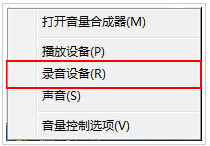
2、选择好录音设备之后,会弹出一个声音属性窗口,在窗口上选择“默认的设备麦克风”,然后右击该选项,弹出了对话框,在上面选择”禁用“选项即可。
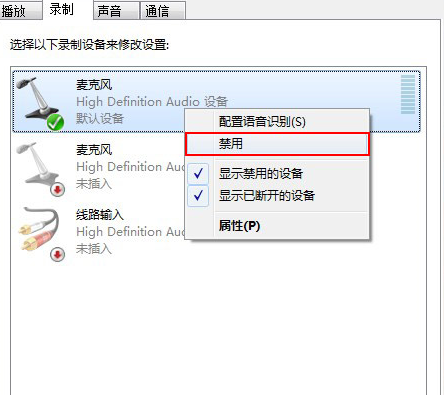
3、点击之后,你现在去和你的qq好友去语言这样对方就无法听到你的声音输出了。这样就将win7的麦克风给禁用掉了。
4、当然如果你要恢复麦克风的声音的话,也就是同样在你禁用掉的麦克风选项上本来是出现已停用。
5、所以我们直接用鼠标右键右击该选项选择”启用“按钮即可恢复麦克风的声音输出。
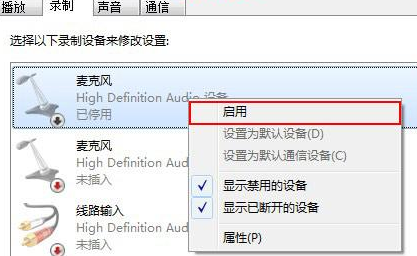
6、有的网友反应将录制下面禁用设备之后,就把禁用的设备给隐藏掉了。
7、根本就找不到麦克风选项,根本就不能启用麦克风设备。
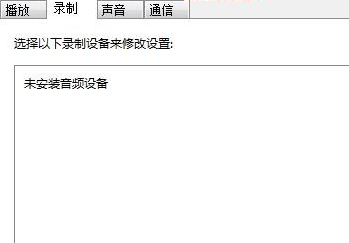
8、出现上述状况的话,就是我们将先已禁用和断开的设备被自动隐藏掉了。只需要将其选择出来就可以。直接右击界面空白处,会弹出了对话框,在窗口上将”显示禁用设备、显示已断开的设备“两个选项勾起来。
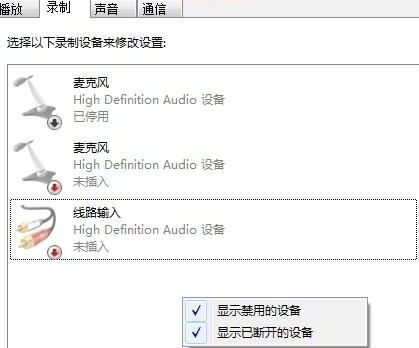

 时间 2022-11-19 14:04:34
时间 2022-11-19 14:04:34 作者 admin
作者 admin 来源
来源 



